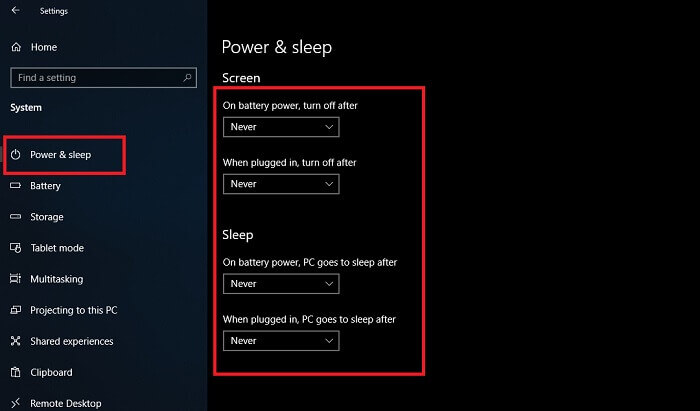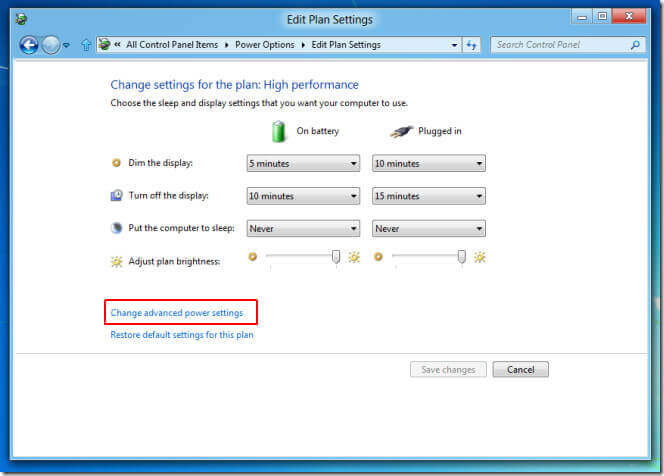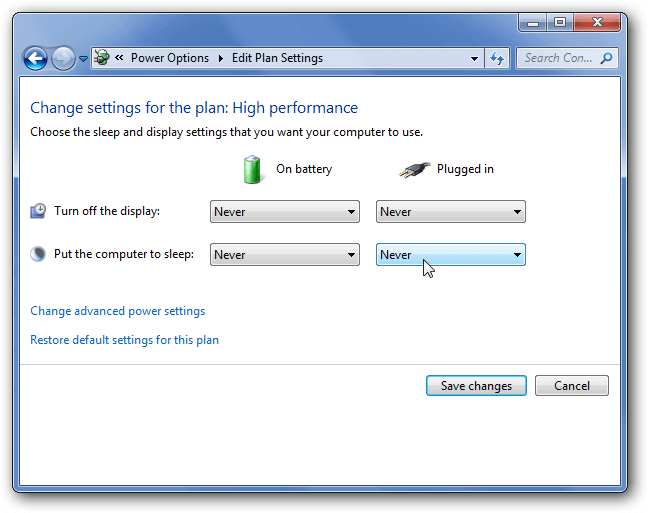Cara Agar Laptop Tidak Sleep Otomatis Di Windows 7,8, dan 10 – Mungkin para pengguna laptop pernah mengalami dimana ketika sedang bermain laptop terus mau mengambil makanan di dapur, tiba tiba laptop setelah kembali lagi ke laptop kita melihat secara langsung laptop dalam keadaan sudah mati, padahal anda tidak ada maksud untuk shut down laptop sebelumnya.
Itu bukan hantu lho yang matiin, hehehe. Sebenarnya ada beberapa penyebab, bisa saja laptop rusak, atau bisa karena hal-hal tertentu seperti setting sleep otomatis. Karena laptop tersebut telah di setting sleep secara otomatis pada jangka waktu tertentu. Mau laptop yang baru beli atau laptop sudah lama, jika sudah disetting tidur, maka akan mati secara otomatis pada waktu yang telah ditentukan.
Sebelum menginjak jauh untuk menghilangkan sleep otomatis di laptop, kita ketahui dulu apa sih manfaat dari sleep laptop. Sebenarnya untuk fungsi yang spesifiknya lebih banyak akan tetapi banyak yang menyimpulkan dan begitu yakin fungi dari sleep itu untuk menghemat baterai laptop agar lebih maksimal lagi.
Coba anda bayangkan sendiri apabila laptop dibiarkan begitu saja dan layar terus menyala, maka akan sangat sayang sekali bukan baterai yang terbuang. Namun walaupun manfaatnya begitu bagus, masih banyak juga yang merasa terganggu dengan adanya fitur sleep ini. Dalam masalah ini anda tidak usah takut karena ada cara mengatur agar tidak sleep otomatis lagi. Ingin tahu caranya? Silahkan simak di bawah ini.
Cara Agar Laptop Tidak Sleep Otomatis Di Windows
Dalam cara bisa diterapkan di windows 7,8 hingga windows 10 pun juga bisa, maka anda tinggal perhatikan saja cara di bawah ini.
1. Cara Mengatur Waktu Sleep Laptop Windows 10
Semakin kedepan windows 10 pun juga semakin update/, tidak seperti windows 7 dan 8, windows 10 bisa dibilang memiliki grafis dan desain yang lebih atraktif dan lebih modern. Tak hanya itu saja, akan tetapi untuk bagian fitur pun terlihat lebih simple lagi daripada versi windows sebelumnya. Untuk cara mengatur waktu sleepnya agar tidak mati secara otomatis, silahkan ikuti langkah-langkah berikut ini :
- Pertama silahkan kalian klik kanan pada dekstop windows anda atau dekstop utama, berikutnya silahkan memilih Display Settings
- Berikutnya anda perhatikan dan cari menu Power and Sleep, jika ketemu silahkan klik saja
- Settinglah pada bagian sleepnya dan atur ke Never, hal ini agar fitur mati otomatisnya tidak aktif
- Klik ok/apply
2. Cara Agar Laptop Tidak Sleep Otomatis Di Windows 8
Berikutnya ini khususon windows 8, awal mula windows 8 dirilis sendiri pada tahun 2012. Serta untuk windows 8 ini memang cool banget windowsnya karena bisa support di berbagai jenis perangkat. Mulai dari gadget, komputer/laptop. Untuk menu pengaturan yang terdapat di windows 8 ini kita akan atur sleepnya lewat control panel. Silahkan ikuti cara di bawah ini :
- Pertama silahkan buka saja menu control panel
- Selanjutnya masuk ke bagian hardware and sounds
- Di situ silahkan kalian mencari saja pada bagian power options
- Setelah itu kalian tinggal memilih change plan settings
- Dilanjut dengan klik put computer to sleep after. Silahkan atur menjadi never.

Jika masih bingung dengan cara di atas, anda bisa juga menggunakan cara di bawah ini yang lebih simple.
- Buka Run, caranya tekan pada tombol keyboard dengan memadukan windows + R
- Selanjutnya pada pencarian ketikkan saja powercfg.cpl
- Selanjutnya tekan tombol enter
- Dan pada opsi change plan settings
- Pilih menu put computer to sleep ubah menjadi never.

Baca Juga :
- Cara Mematikan Update Windows 8 Agar Tidak Update Otomatis
- 3 Cara Mengatasi Windows Update Error
- 5 Cara Mengatasi Windows Failed To Start
3. Cara Menghilangkan Sleep Di Laptop Windows 7
Cara yang terakhir ini untuk windows 7 yang digunakan oleh sejagad antero raya umat modern. Sebenarnya sama persis dengan yang dilakukan di windows 8 tadi. Lebih jelasnya simak di bawah ini :
- Pertama buka Start pada pojok kiri bawah silahkan buka control panel anda
- Dan silahkan klik menu hardware and sounds
- Berikutnya masuk ke menu power options
- Dan disitu klik change plan settings
- Silahkan atur put computer to sleep menjadi never

Jadi itulah mengenai cara agar laptop tidak sleep otomatis di berbagai windows. Semoga cara ini bermanfaat untuk anda semua dan bisa mengatasi keluhan mengenai masalahnya. Sekian dan terima kasih.